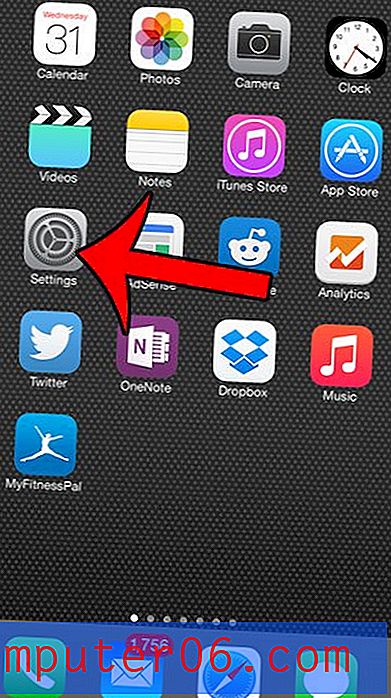Cómo ajustar la cola de impresión en Windows 7
Última actualización: 17 de febrero de 2017
La cola de impresión, o la cola de la impresora, en su computadora con Windows es una parte del sistema operativo que controla la comunicación entre el documento o archivo que desea imprimir y la impresora en la que está imprimiendo esa información.
Imprimir en una computadora con Windows 7 con regularidad eventualmente resultará en que vea un error de impresión de algún tipo. Pueden ocurrir tantos problemas diferentes a lo largo del proceso de impresión que es una acción difícil de realizar sin algún tipo de problema. Uno de los problemas más comunes que surgen involucra la cola de impresión, que es la aplicación en su computadora que envía trabajos de impresión desde sus programas a sus impresoras. Es uno de los elementos más cruciales del proceso de impresión, pero solucionar un problema específico de cola de impresión puede ser difícil si no sabe dónde buscar.
Administrar la cola de impresión
Quizás el aspecto más confuso de la solución de problemas de su cola de impresión es que, en primer lugar, no es lo que debería mirar. Windows 7 maneja la cola de impresión como un servicio y aparece como Cola de impresión en el menú Servicios . Para ubicar el menú Servicios, haga clic en el botón Inicio en la esquina inferior izquierda de la pantalla de su computadora, luego haga clic en Panel de control . Haga clic en el menú desplegable en la esquina superior derecha de la ventana, junto a Ver por, luego haga clic en la opción Iconos pequeños .

Haga clic en la opción Herramientas administrativas en la parte superior de esta ventana, que abrirá una nueva ventana de Herramientas administrativas . Haga doble clic en el elemento Servicios en esta ventana para iniciar la ventana Servicios .
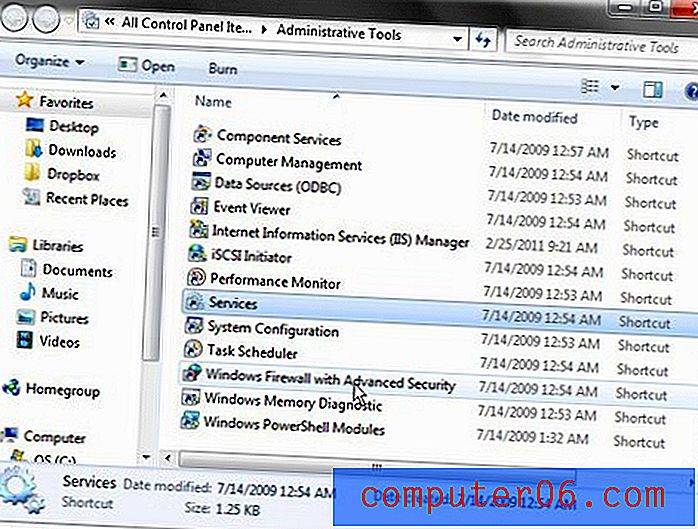
Desplácese por la lista de servicios en esta pantalla hasta que encuentre la opción Imprimir cola de impresión .
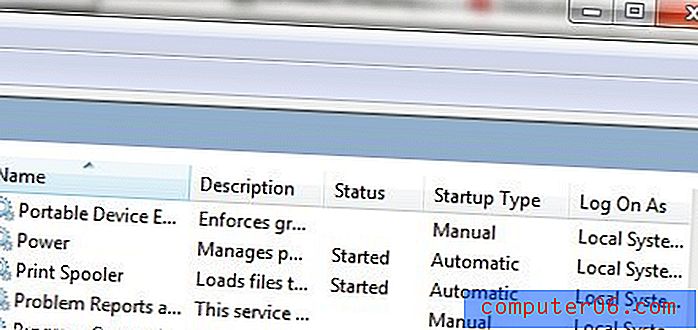
Haga doble clic en Cola de impresión, que abrirá la ventana Propiedades de cola de impresión . Esta ventana contiene todas las opciones necesarias para personalizar correctamente su cola de impresión y solucionar problemas que puedan ocurrir. Por defecto, la pestaña que se selecciona en este menú es la pestaña General . En el menú que se muestra en la imagen a continuación, haga clic en el menú desplegable a la derecha de Tipo de inicio, luego haga clic en Automático . Esto asegurará que su cola de impresión se inicie tan pronto como encienda su computadora, lo que evitará que sus programas envíen elementos a la impresora sin éxito. Una vez que haya elegido la opción Automática, haga clic en Aplicar en la parte inferior de la ventana para aplicar su cambio, luego haga clic en Aceptar .
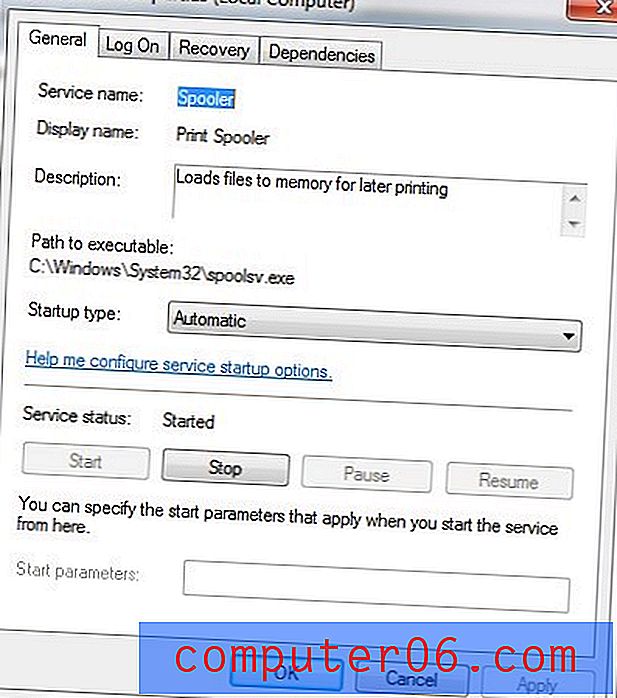
Notará que también hay una fila horizontal de botones que dicen Inicio, Parar, Pausar y Reanudar . Cada uno de estos botones realiza la acción que indican, sin embargo, si un botón está atenuado, la acción que realiza el botón no está disponible actualmente. Por lo general, un botón aparece atenuado debido al estado actual de la cola de impresión. Por ejemplo, si puede hacer clic en el botón Detener, esto se debe a que la cola de impresión se está ejecutando actualmente. Si la cola de impresión no se está ejecutando, podrá hacer clic en el botón Inicio para que vuelva a ejecutarse. Estos botones, así como el menú desplegable Tipo de inicio, son los primeros elementos que debe verificar en el menú de la cola de impresión cuando no pueda imprimir.
Cómo iniciar, detener, pausar o reanudar la cola de impresión en Windows 7
- Haz clic en el botón Inicio .
- Haz clic en Panel de control .
- Haga clic en el menú desplegable Ver por, luego seleccione Iconos pequeños .
- Haga doble clic en Servicios .
- Haga doble clic en Cola de impresión .
- Haga clic en el botón Iniciar, Parar, Pausar o Reanudar, según sus necesidades actuales.
Opciones adicionales de cola de impresión
En la parte superior del menú de la cola de impresión hay otra pestaña que debe verificar para asegurarse de que la cola de impresión se está comportando correctamente. Haga clic en la pestaña Recuperación en la parte superior de la ventana. Este menú contiene la configuración de cómo debe responder la cola de impresión en caso de que falle. La configuración correcta para este menú se muestra en la imagen a continuación.
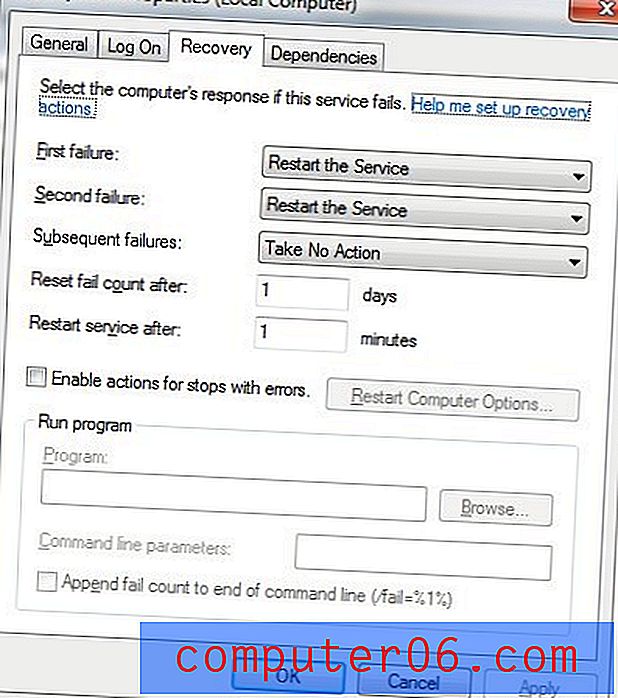
Si su configuración no coincide con la que se muestra en esta imagen, cámbiela para que coincida. Haga clic en el botón Aplicar, luego haga clic en Aceptar .
¿Está resolviendo un problema de la impresora, pero sigue encontrando problemas con el controlador cuando lo reinstala? Aprenda a desinstalar completamente una impresora en Windows 7 si parece que sus controladores pueden estar causando un problema.